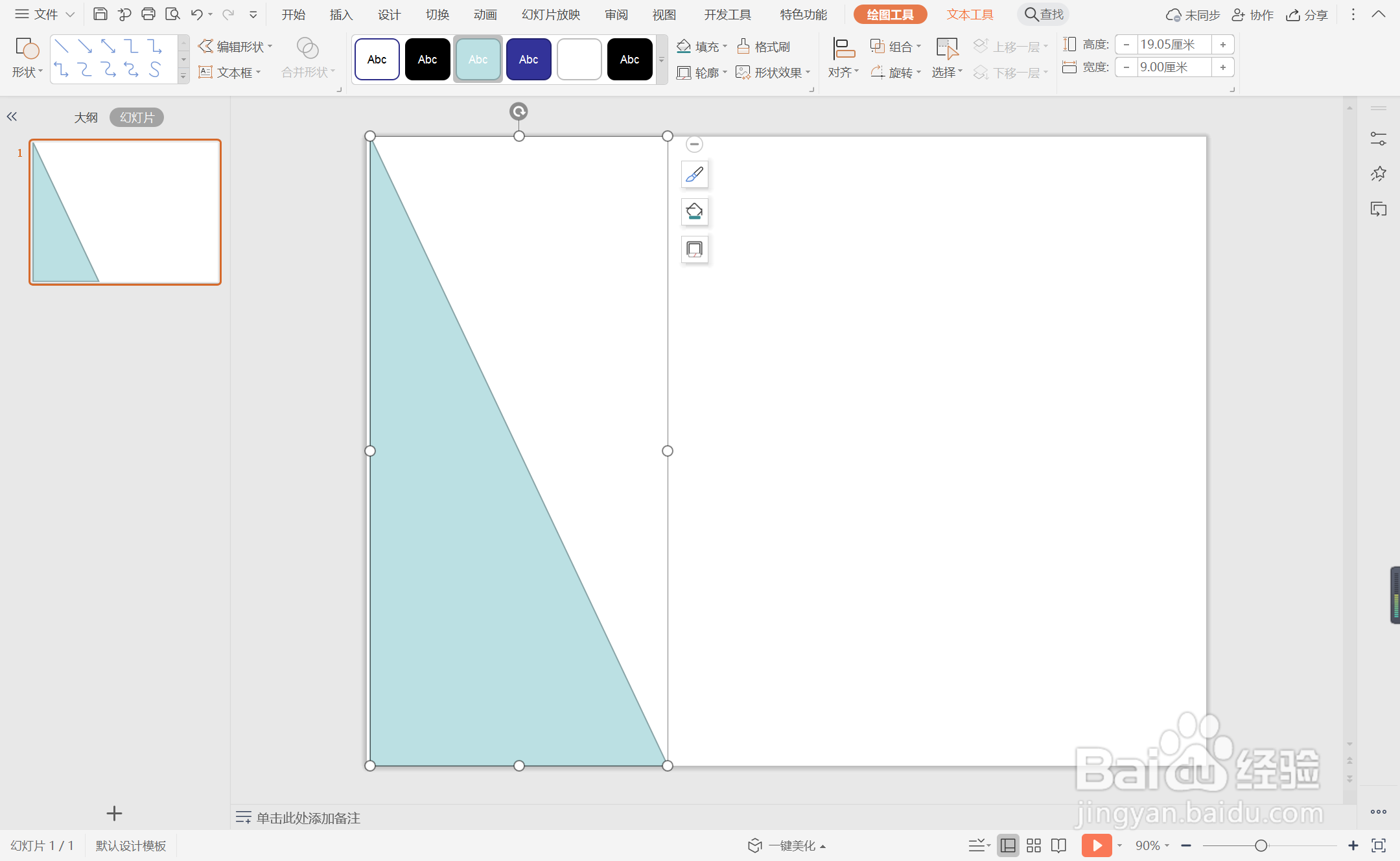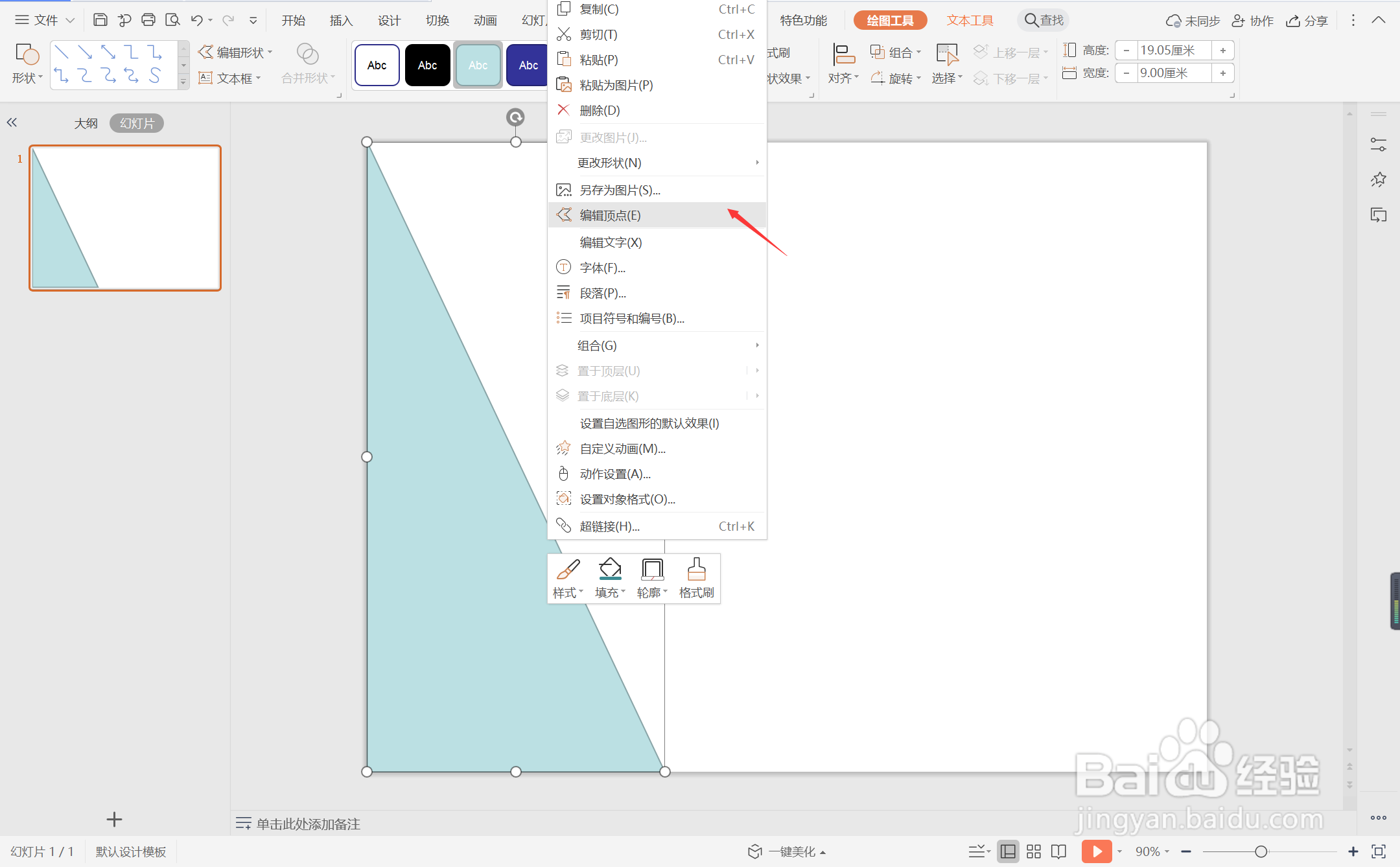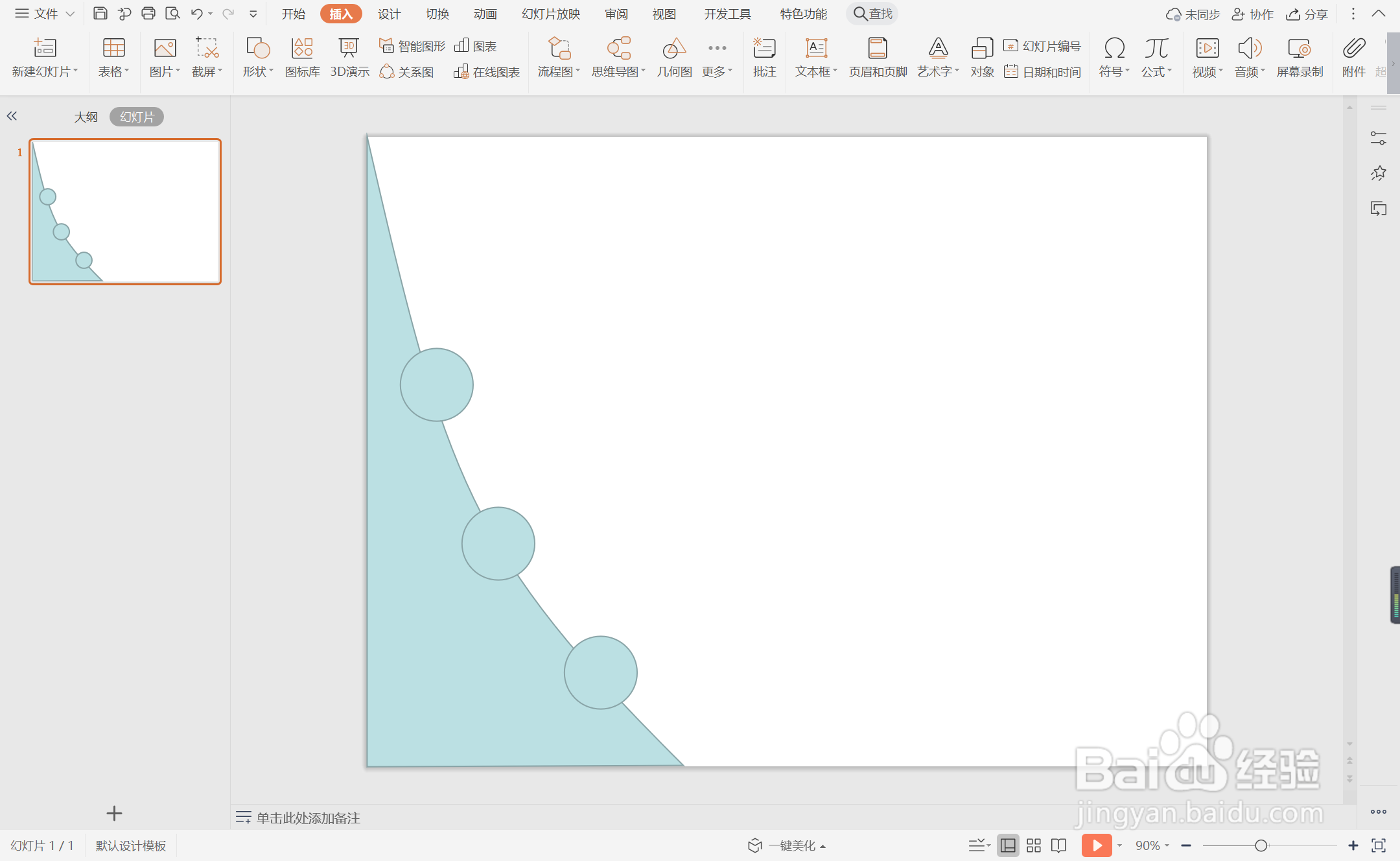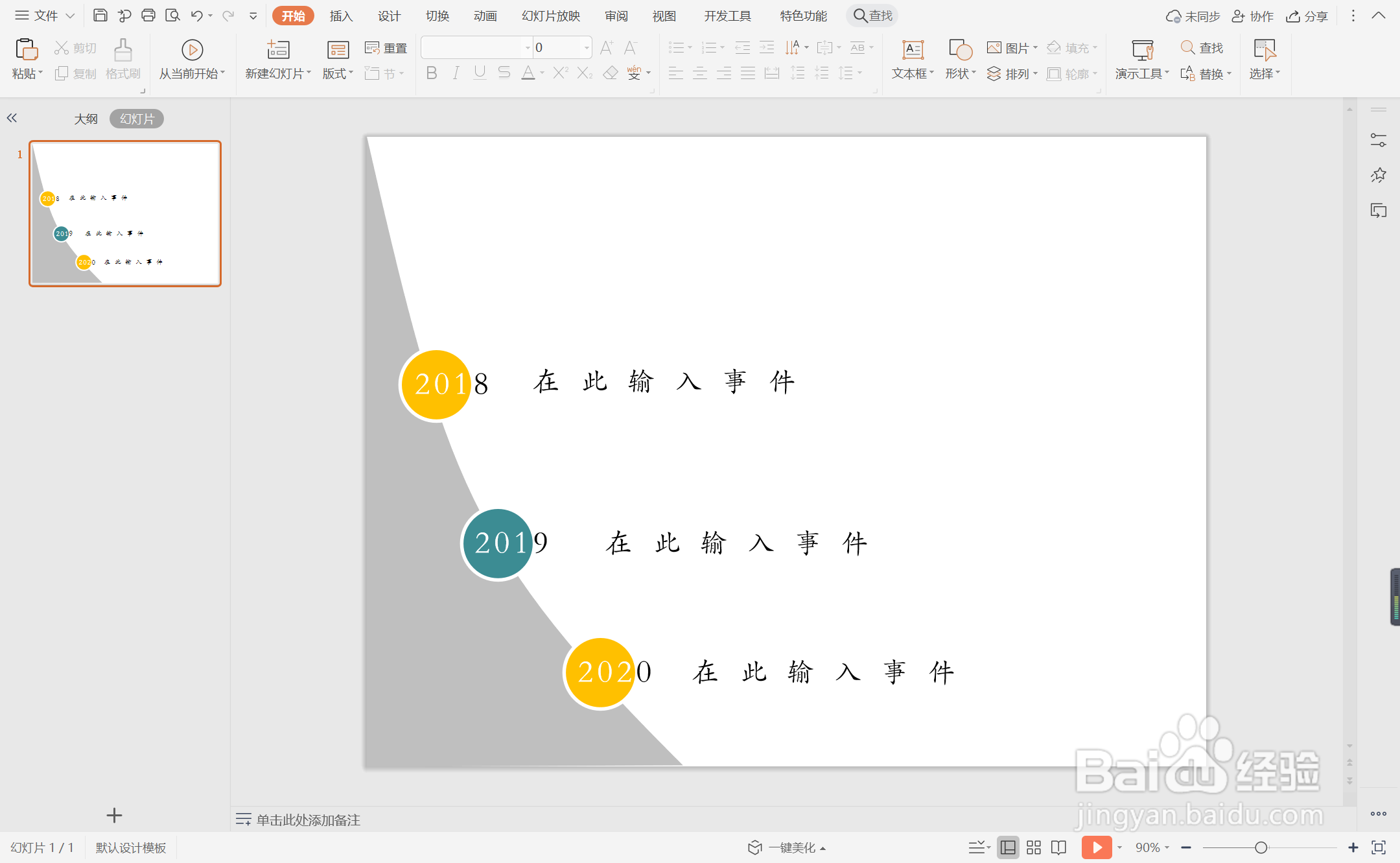wps演示中如何制作创意曲线型时间轴
1、在插入选项卡中点击形状,选择其中的直角三角形,在页面上绘制出形状。
2、选中直角三角形,鼠标右键“编辑顶点”,调整其如图所示的形状。
3、接着再插入大小一致的圆形,放置在三角形曲线位置处。
4、选中圆形,在绘图工具中点击填充,选择合适的颜色进行填充。
5、点击轮廓,线条颜色填充为白色,线条宽度设置为3磅。
6、在圆形中输入时间,字体填充为白色,在相对应的圆形位置处输入事件,这样创意曲线型时间轴就制作完成了。
声明:本网站引用、摘录或转载内容仅供网站访问者交流或参考,不代表本站立场,如存在版权或非法内容,请联系站长删除,联系邮箱:site.kefu@qq.com。
阅读量:76
阅读量:25
阅读量:88
阅读量:22
阅读量:51